流程图绘制方法
- 格式:doc
- 大小:30.50 KB
- 文档页数:3
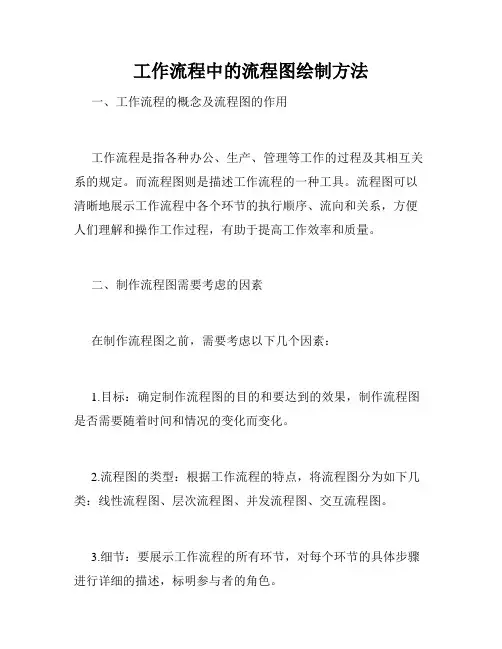
工作流程中的流程图绘制方法一、工作流程的概念及流程图的作用工作流程是指各种办公、生产、管理等工作的过程及其相互关系的规定。
而流程图则是描述工作流程的一种工具。
流程图可以清晰地展示工作流程中各个环节的执行顺序、流向和关系,方便人们理解和操作工作过程,有助于提高工作效率和质量。
二、制作流程图需要考虑的因素在制作流程图之前,需要考虑以下几个因素:1.目标:确定制作流程图的目的和要达到的效果,制作流程图是否需要随着时间和情况的变化而变化。
2.流程图的类型:根据工作流程的特点,将流程图分为如下几类:线性流程图、层次流程图、并发流程图、交互流程图。
3.细节:要展示工作流程的所有环节,对每个环节的具体步骤进行详细的描述,标明参与者的角色。
三、流程图绘制方法1.先画草图:先在草稿纸上画出整个流程图的示意图,确定流程图的大体结构和流程走向。
2.选择绘图工具:在确定了流程图的草图之后,选择适合的绘图软件进行绘制。
如微软 Visio、OmniGraffle、Lucidchart等流程图绘制软件,或者是一些绘图插件,如Gliffy等。
3.选择符号:根据流程图的类型和制作目的,选择不同的符号和线条表示各个环节和流程。
4.标明文本:标明每个环节的名称,描述、参与者的角色和具体步骤。
可以使用文本框或者图片来标识每个环节。
5.添加其他元素:根据需要添加其他元素,如箭头、标签、文本框或者图片等。
确保流程图的完整性和清晰性。
6.审查和修改:完成绘制后,需要审查并修改流程图。
确保流程图中的每个环节和步骤都正确描述,流程走向符合实际。
四、注意事项1.清晰明了:流程图要清晰明了,符号要符合规范,文字要表述准确。
2.一致性:流程图的各项标示符号,在整张图中要统一。
3.简洁明了:尽量删除无关的细节,让流程图简洁明了。
4.规范化:不同的流程图之间,标示方式应该保持一致。
5.时间线:流程图的时间线要明确,遵循实际执行顺序,时间的先后顺序要非常清楚。
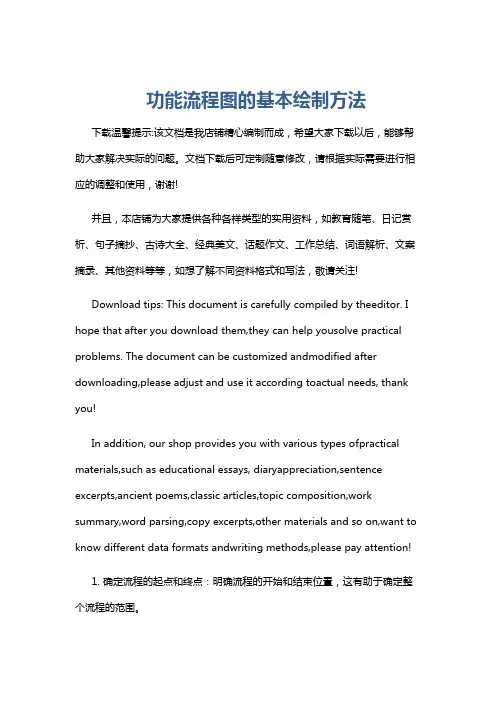
功能流程图的基本绘制方法下载温馨提示:该文档是我店铺精心编制而成,希望大家下载以后,能够帮助大家解决实际的问题。
文档下载后可定制随意修改,请根据实际需要进行相应的调整和使用,谢谢!并且,本店铺为大家提供各种各样类型的实用资料,如教育随笔、日记赏析、句子摘抄、古诗大全、经典美文、话题作文、工作总结、词语解析、文案摘录、其他资料等等,如想了解不同资料格式和写法,敬请关注!Download tips: This document is carefully compiled by theeditor. I hope that after you download them,they can help yousolve practical problems. The document can be customized andmodified after downloading,please adjust and use it according toactual needs, thank you!In addition, our shop provides you with various types ofpractical materials,such as educational essays, diaryappreciation,sentence excerpts,ancient poems,classic articles,topic composition,work summary,word parsing,copy excerpts,other materials and so on,want to know different data formats andwriting methods,please pay attention!1. 确定流程的起点和终点:明确流程的开始和结束位置,这有助于确定整个流程的范围。
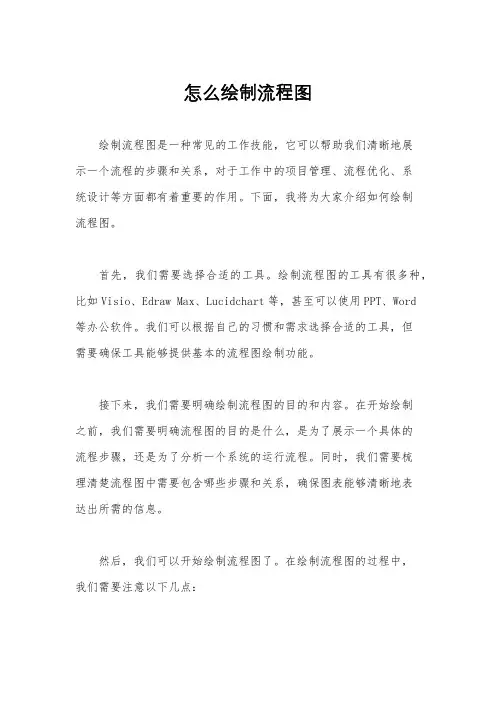
怎么绘制流程图绘制流程图是一种常见的工作技能,它可以帮助我们清晰地展示一个流程的步骤和关系,对于工作中的项目管理、流程优化、系统设计等方面都有着重要的作用。
下面,我将为大家介绍如何绘制流程图。
首先,我们需要选择合适的工具。
绘制流程图的工具有很多种,比如Visio、Edraw Max、Lucidchart等,甚至可以使用PPT、Word等办公软件。
我们可以根据自己的习惯和需求选择合适的工具,但需要确保工具能够提供基本的流程图绘制功能。
接下来,我们需要明确绘制流程图的目的和内容。
在开始绘制之前,我们需要明确流程图的目的是什么,是为了展示一个具体的流程步骤,还是为了分析一个系统的运行流程。
同时,我们需要梳理清楚流程图中需要包含哪些步骤和关系,确保图表能够清晰地表达出所需的信息。
然后,我们可以开始绘制流程图了。
在绘制流程图的过程中,我们需要注意以下几点:1. 使用标准的流程图符号,在绘制流程图时,我们需要使用标准的流程图符号,比如开始/结束、流程步骤、判断、连接线等符号,这样可以使流程图更加规范和易于理解。
2. 确保流程图的逻辑清晰,在绘制流程图时,我们需要确保流程图的逻辑清晰,每个步骤之间的关系都要清晰可见,避免出现歧义和混乱。
3. 注意流程图的美观性,虽然流程图的重点在于表达清晰的流程步骤和关系,但我们也需要注意流程图的美观性,比如对齐、间距、颜色搭配等,这些都可以使流程图更加易于阅读和理解。
最后,我们需要对绘制好的流程图进行审阅和修改。
在完成流程图的绘制后,我们需要对流程图进行审阅,确保流程图能够清晰地表达所需的信息,并且没有错误和遗漏。
如果有必要,我们还可以对流程图进行修改和完善,以确保流程图的准确性和完整性。
总的来说,绘制流程图是一个需要一定技巧和经验的工作,但只要我们掌握了基本的方法和技巧,就能够轻松地完成流程图的绘制工作。
希望以上介绍的内容能够对大家有所帮助,谢谢!。
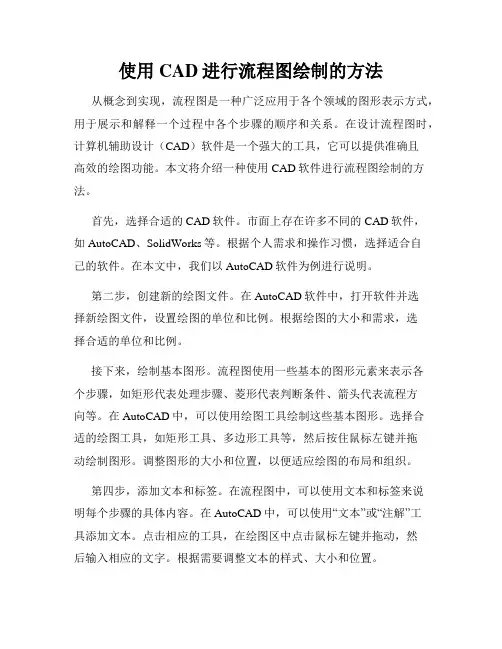
使用CAD进行流程图绘制的方法从概念到实现,流程图是一种广泛应用于各个领域的图形表示方式,用于展示和解释一个过程中各个步骤的顺序和关系。
在设计流程图时,计算机辅助设计(CAD)软件是一个强大的工具,它可以提供准确且高效的绘图功能。
本文将介绍一种使用CAD软件进行流程图绘制的方法。
首先,选择合适的CAD软件。
市面上存在许多不同的CAD软件,如AutoCAD、SolidWorks等。
根据个人需求和操作习惯,选择适合自己的软件。
在本文中,我们以AutoCAD软件为例进行说明。
第二步,创建新的绘图文件。
在AutoCAD软件中,打开软件并选择新绘图文件,设置绘图的单位和比例。
根据绘图的大小和需求,选择合适的单位和比例。
接下来,绘制基本图形。
流程图使用一些基本的图形元素来表示各个步骤,如矩形代表处理步骤、菱形代表判断条件、箭头代表流程方向等。
在AutoCAD中,可以使用绘图工具绘制这些基本图形。
选择合适的绘图工具,如矩形工具、多边形工具等,然后按住鼠标左键并拖动绘制图形。
调整图形的大小和位置,以便适应绘图的布局和组织。
第四步,添加文本和标签。
在流程图中,可以使用文本和标签来说明每个步骤的具体内容。
在AutoCAD中,可以使用“文本”或“注解”工具添加文本。
点击相应的工具,在绘图区中点击鼠标左键并拖动,然后输入相应的文字。
根据需要调整文本的样式、大小和位置。
第五步,连接各个步骤。
使用箭头或直线连接不同的图形元素,表示流程的顺序和关系。
在AutoCAD中,选择“直线”工具或“多段线”工具,点击起点并拖动鼠标,然后点击终点,绘制直线或折线。
可以在直线或折线的起点和终点引导线上添加箭头。
第六步,优化流程图的布局和美观度。
根据实际需求和美观的原则,调整流程图的布局和排列。
可以移动图形元素和文本,使其更加整齐和紧凑。
可以使用CAD软件提供的布局工具或对齐工具进行布局的调整。
最后,保存流程图。
对于使用CAD软件绘制的流程图,可以将其保存为CAD专用格式(如.dwg)或其他常见的图像格式(如.png、.jpeg等),以便与他人共享和打印。

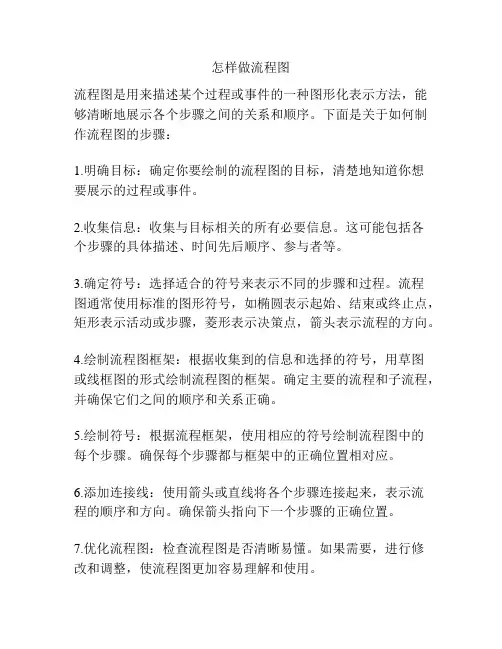
怎样做流程图流程图是用来描述某个过程或事件的一种图形化表示方法,能够清晰地展示各个步骤之间的关系和顺序。
下面是关于如何制作流程图的步骤:1.明确目标:确定你要绘制的流程图的目标,清楚地知道你想要展示的过程或事件。
2.收集信息:收集与目标相关的所有必要信息。
这可能包括各个步骤的具体描述、时间先后顺序、参与者等。
3.确定符号:选择适合的符号来表示不同的步骤和过程。
流程图通常使用标准的图形符号,如椭圆表示起始、结束或终止点,矩形表示活动或步骤,菱形表示决策点,箭头表示流程的方向。
4.绘制流程图框架:根据收集到的信息和选择的符号,用草图或线框图的形式绘制流程图的框架。
确定主要的流程和子流程,并确保它们之间的顺序和关系正确。
5.绘制符号:根据流程框架,使用相应的符号绘制流程图中的每个步骤。
确保每个步骤都与框架中的正确位置相对应。
6.添加连接线:使用箭头或直线将各个步骤连接起来,表示流程的顺序和方向。
确保箭头指向下一个步骤的正确位置。
7.优化流程图:检查流程图是否清晰易懂。
如果需要,进行修改和调整,使流程图更加容易理解和使用。
8.测试流程图:将流程图应用于实际情况,测试其有效性和准确性。
如果发现问题,及时进行修正。
9.文档化:为流程图添加标题、说明和其他辅助信息,使其更具可读性和可理解性。
可以使用文本框、注释等方式添加说明。
10.分享和使用:将流程图分享给相关人员,如团队成员、管理者等,以便他们参考和使用。
可以将流程图导出为图片或文档格式,方便传输和保存。
以上是制作流程图的基本步骤,通过按照这些步骤进行操作,你可以制作出清晰明了的流程图来展示你所描述的过程或事件。
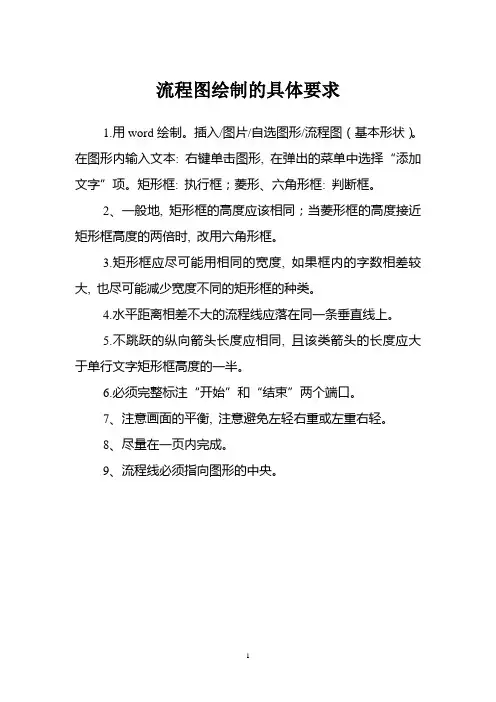
流程图绘制的具体要求1.用word绘制。
插入/图片/自选图形/流程图(基本形状)。
在图形内输入文本: 右键单击图形, 在弹出的菜单中选择“添加文字”项。
矩形框: 执行框;菱形、六角形框: 判断框。
2、一般地, 矩形框的高度应该相同;当菱形框的高度接近矩形框高度的两倍时, 改用六角形框。
3.矩形框应尽可能用相同的宽度, 如果框内的字数相差较大, 也尽可能减少宽度不同的矩形框的种类。
4.水平距离相差不大的流程线应落在同一条垂直线上。
5.不跳跃的纵向箭头长度应相同, 且该类箭头的长度应大于单行文字矩形框高度的一半。
6.必须完整标注“开始”和“结束”两个端口。
7、注意画面的平衡, 注意避免左轻右重或左重右轻。
8、尽量在一页内完成。
9、流程线必须指向图形的中央。
10、微调: ctrl+11.流程走向的说明(如“是”、“否”)可以使用文本框,并将框线设为白色或无色。
14、流程图后面要有相应的文字说明:流程图的绘制步骤1、页面设置(文件/页面设置): 上、下: 2厘米;左: 2.8, 右: 2.5;2、标题: 2号宋体居中;第二个流程图在一个word文档中请加分页符。
3、流程图眉头流程图前面写清流程名称、部门、相关人员等。
4、五号宋体下划线, 对应到相应的流程部分;5、流程框的建立6、插入/图片/自选图形/流程图选择相应图形。
矩形框: 执行框;菱形、六角形框: 判断框。
矩形框高度: 0.77厘米, 流程框的边线注意不超过页边距, 图面一般不小于页面的2/3, 尽量在一个页面完成。
7、填入文字: 在图形内输入文本: 右键单击图形, 在弹出的菜单中选择“添加文字”项。
小五号宋体。
8、分布和对齐: 左下角绘图工具栏分布和对齐调整。
按shift键可以多选文本框。
连接: 选中要连接的起点图形, 插入/图片/自选图形/其他图形。
说明文字用五号宋体, 如果有关键点、节点、建议等可写上。
调整:在流程框上面点击右键, 选择画布工具还可以进行流程图的大小调整。
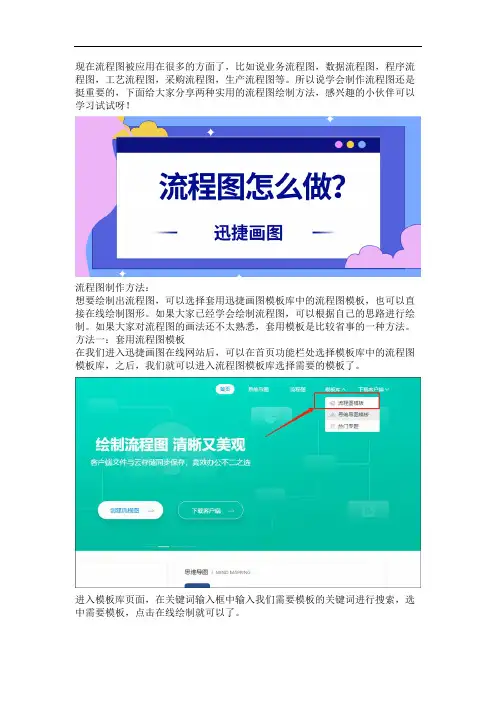
现在流程图被应用在很多的方面了,比如说业务流程图,数据流程图,程序流程图,工艺流程图,采购流程图,生产流程图等。
所以说学会制作流程图还是挺重要的,下面给大家分享两种实用的流程图绘制方法,感兴趣的小伙伴可以学习试试呀!
流程图制作方法:
想要绘制出流程图,可以选择套用迅捷画图模板库中的流程图模板,也可以直接在线绘制图形。
如果大家已经学会绘制流程图,可以根据自己的思路进行绘制。
如果大家对流程图的画法还不太熟悉,套用模板是比较省事的一种方法。
方法一:套用流程图模板
在我们进入迅捷画图在线网站后,可以在首页功能栏处选择模板库中的流程图模板库,之后,我们就可以进入流程图模板库选择需要的模板了。
进入模板库页面,在关键词输入框中输入我们需要模板的关键词进行搜索,选中需要模板,点击在线绘制就可以了。
在对应流程图模板的绘制页面中,这个流程图构架正是我们需要的话,双击对应图形,就可以更改文字内容了。
并且在页面右侧有样式、文本、调整图形的选项可以选择。
调整完毕,我们就完成流程图的绘制操作了。
方法二:在线绘制
在线绘制需要我们有着清晰的构图思路,这样才可以顺畅的制作出流程图。
在网站首页选择流程图,点击立即体验即可跳转到绘制流程图的页面。
点击左侧我们需要的图形进行构架。
大致的构架与内容完善好之后,我们就可以选中某图形对文本或样式等进行调整了,整体调整好,大家保存一下,就可以导出到电脑中了。
现在大家知道流程图怎么做了吗?以上很简单的几种方法哟,大家可以根据自己绘制流程图的熟练程度选择合适的方法进行绘制呀!。
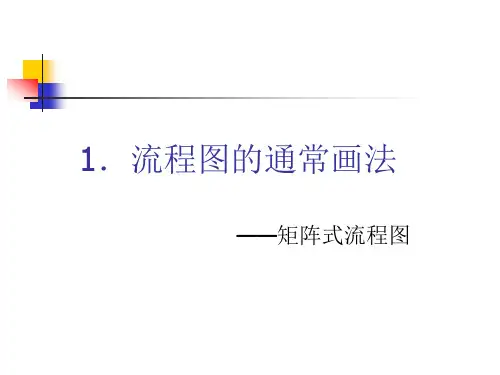
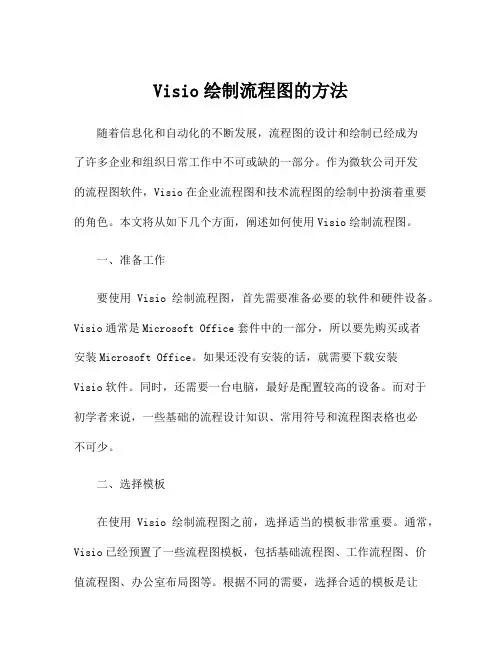
Visio绘制流程图的方法随着信息化和自动化的不断发展,流程图的设计和绘制已经成为了许多企业和组织日常工作中不可或缺的一部分。
作为微软公司开发的流程图软件,Visio在企业流程图和技术流程图的绘制中扮演着重要的角色。
本文将从如下几个方面,阐述如何使用Visio绘制流程图。
一、准备工作要使用Visio绘制流程图,首先需要准备必要的软件和硬件设备。
Visio通常是Microsoft Office套件中的一部分,所以要先购买或者安装Microsoft Office。
如果还没有安装的话,就需要下载安装Visio软件。
同时,还需要一台电脑,最好是配置较高的设备。
而对于初学者来说,一些基础的流程设计知识、常用符号和流程图表格也必不可少。
二、选择模板在使用Visio绘制流程图之前,选择适当的模板非常重要。
通常,Visio已经预置了一些流程图模板,包括基础流程图、工作流程图、价值流程图、办公室布局图等。
根据不同的需要,选择合适的模板是让整个流程更加顺畅的关键。
例如,如果是绘制一个软件产品的开发流程,那么选择“基础流程图”模板就很适合;而对于一个招聘流程图,选择“人力资源流程图”则更加合适。
三、使用符号和形状在Visio中,符号和形状是流程图绘制中的重要部分,因为它们是流程图表达信息的主要方式。
Visio中包含了一些基本的符号、形状以及线条,但是更多的符号和形状需要手动添加。
首先要进行的是定义符号和形状的含义,然后再将它们添加到流程图中,用于表达不同的信息。
四、追踪流程图在Visio中,可以轻松地追踪流程图,了解每个元素的详细信息。
如果需要对流程图进行修改,也可以方便地进行追踪和管理。
例如,对于一张较大的流程图,可以使用链接功能来跟踪每个符号的用途和含义。
五、添加注释和文本在Visio中,还可以添加注释和文本,用于表明指向特定元素的内容。
这些注释和文本可以用于解释每个元素、组织整个流程的关系以及详细的操作步骤。
在添加注释和文本时,要保持清晰的标注格式和规范的字体。

流程图绘制步骤1 打开Visio016 按Ctrl+N或选择合适的模板(跨职能流程图)新建页面。
2 点击设计>>纸张方向调整页面横向还是纵向点击设计>>大小调整页面的大小3 左侧为形状和模具选择合适的形状和工具后拖拽到右侧绘图区,比较常用的形状可以右击收藏以后方便直接调用。
点击更多形状获取更多的形状。
比较常用的形状:更多形状>>流程图>>基本流程图形状更多形状>>其它VISIO方案>>连接符更多形状>>流程图>>跨职能流程图形状4 绘制流程图布局:在新建页面选择跨职能流程图或新建空白页面后点击左侧更多形状选择流程图>>跨职能流程图形状根据流程图草图布局泳道为行拖拽到右侧绘图区水平泳道上下合适位置即可,右侧绘图区为空或者是垂直泳道时会生成新的流程图表。
分隔符可以把行分列,选择后拖拽到绘图区行中可以把水平泳道分成两列,对垂直泳道无效。
泳道(垂直)为垂直列拖拽到右侧合适位置即可,右侧绘图区为空或者是水平泳道时会生成新的流程图表。
分隔符(垂直)可分行选择后拖拽到右侧垂直泳道中可分成2行,对水平泳道无效。
泳道可拖拽边线可调整宽度和高度。
左侧选择合适的形状拖拽到绘图区调整大小和位置,双击修改文字。
用左侧的连接线形状或者顶部的线条连接线工具绘制连接线。
拖拽连接线的首尾放到形状的合适位置即可,连接线或自动改变形状。
单击连接线点击顶部线条可设置连接线的颜色粗细样式箭头方向等。
如在同一区域添加了两个或以上的形状可通过设置上下关系来分层。
可通过鼠标圈选或按住CTRL键鼠标单击形状或连接线选中右击组合。
组合后这些形状成为一个形状方便管理。
如需修改这个组合中的其中一个元素可右击取消组合后修改。
5 绘制完毕后可保存为多种格式,.vsdx为visio默认可编辑格式。
附:流程图标准符号。
系统流程图的绘制方法及要点在软件开发和系统设计中,系统流程图是一种非常重要的工具,它可以帮助开发者清晰地展示系统中各个模块的交互关系和数据流动情况。
正确的绘制系统流程图可以帮助团队成员更好地理解系统的设计逻辑,从而提高开发效率和减少沟通成本。
下面将介绍系统流程图的绘制方法及一些要点。
1.确定系统边界在开始绘制系统流程图之前,首先需要确定系统的边界。
系统的边界包括了系统所涉及的所有模块和外部实体,确定系统边界有助于精确定义系统流程图中的各个组成部分。
2.绘制流程图的基本形状系统流程图通常由若干个基本形状组成,这些形状包括:•矩形框:表示流程中的处理步骤或操作•菱形框:表示流程中的判断条件或分支•圆角矩形框:表示流程中的起始或终止节点•箭头:表示数据的流向或流程的执行顺序在绘制系统流程图时,根据各个模块之间的逻辑关系,合理运用这些基本形状来呈现系统的流程逻辑。
3.确定模块之间的关系在绘制系统流程图时,需要清晰地表示系统中各个模块之间的关系。
可以通过箭头来表示数据的流向和控制流的方向,帮助团队成员更好地理解系统中各个模块之间的交互关系。
4.添加注释和说明在系统流程图中添加文字注释和说明非常重要,可以帮助团队成员更好地理解系统的设计意图和实现细节。
在绘制流程图的过程中,可以在适当的位置添加注释,解释各个操作的用途和作用,增加系统流程图的可读性。
5.遵循统一规范为了保证系统流程图的一致性和可维护性,团队成员在绘制系统流程图时应该遵循统一的规范和标准。
可以约定统一的形状、颜色和字体,并建立一套规范的流程图模板,以确保系统流程图的风格和格式统一。
综上所述,正确绘制系统流程图是软件开发和系统设计中必不可少的一环,通过合理运用基本形状、清晰表示模块之间的关系、添加注释和说明以及遵循统一规范,团队成员可以更好地理解系统的设计逻辑,提高开发效率,加快项目进度。
希望以上内容可以对您在进行系统流程图的绘制过程中提供一些帮助和指导。
Word中流程图怎么画手把手教你制作!(3)步骤三:绘制流程图框架接下来我们开始绘制流程图的框架。
所谓框架就是画出图形、把图形大致布局并在其中输入文字。
在这里大家可以体会到,如果已经作好了草图,这里的操作将是比较轻松的,如果在这里边想边画,可能会耽搁很多时间。
1、单击窗口底部工具栏上的“自选图形”按钮,在弹出的菜单中选择“流程图”,接着选择“流程图”中的“准备”图形;2、这时,在页面中标题的下方也会出现一个“在此创建图形”的画布,拖动鼠标,在画布的恰当位置画出“准备”图形;3、选中“准备”图形,单击鼠标“右键”,在弹出的菜单中选择“添加文字”命令,接着在其中输入文字“开始”;4、如果觉得“开始”文字的位置过于靠近底部,则可以适当调整它的段前距为“0.5”行;5、然后设置其对齐方式为“居中对齐”,完成后的效果如下图;6、接下来先拖动“画布”右下角控制点,使其扩大面积到页面底部边缘,以便能容纳流程图的其它图形;7、用同样的方法,绘制其它图形,并在其中输入相应的文字,完成后效果如下图;由于的框架的制作都是手工的,因此在对齐上可能不太准确,下面使用对齐命令精确对齐,同时我们将对图形作一些修饰,让它们有更漂亮的外观。
1、按住Shift,同时选中左边一列的所有图形,单击窗口底部“绘图”工具栏上的“绘图”按钮,依次选择“对齐或分布→水平居中”命令,将所有选中的图形“水平居中”对齐;2、同样的,同时选择“正式论文”和“打印上交”图形,执行“对齐或分布→垂直居中”命令,让它们“垂直居中”对齐;3、为了文字看起来更醒目,可以设置每个图形内的文字为“粗体”;4、接下来为图形设置三维效果。
按住Shift键,同时选中所有的图形,单击底部“绘图”工具栏上的“三维效果样式”按钮,在弹出的列表中“三维样式1”,可以看到所有的图形被应用了三维效果样式;5、在所有图形保持被选中的状态下,再次单击“三维效果样式”按钮,选择“三维设置”命令,打开“三维设置”工具栏,按下图设置其“深度”为“12磅”。
多产品工艺流程图的绘制方法及注意事项嘿呀!今天咱们来聊聊多产品工艺流程图的绘制方法及注意事项!
首先呢,咱们得搞清楚绘制这玩意儿的目的是啥呀?那就是为了清晰、准确地展示多个产品在生产过程中的流程和相互关系,让大家一眼就能明白整个生产过程,对吧!
要说绘制方法,第一步哇,得收集所有相关产品的工艺信息,这可重要啦!比如说原材料的进入、各个加工步骤、中间产物的流转,还有最终产品的产出等等。
哎呀呀,一个都不能落下呢!
第二步呢,选择合适的绘图工具。
是用传统的纸笔呀,还是电脑上的专业绘图软件?这可得根据你的习惯和需求来决定呀!
第三步,规划好整个图的布局。
要让各个流程环节合理分布,别乱糟糟的让人看了头疼!
接下来讲讲注意事项哈。
第一,一定要确保信息的准确性!要是错了,那可就麻烦大啦!
第二,标注得清晰明白。
每个环节、设备、物料都要有清楚的标注,不能让人猜来猜去,这可不是猜谜语呀!
第三,注意流程的逻辑性。
不能东一榔头西一棒槌的,要有条理,有顺序!
第四,多和相关人员沟通。
说不定他们能给你提供一些你没想到的重要细节呢!
第五,不断审查和修改。
别画完就不管啦,多看看有没有遗漏或者错误的地方!
第六,遵循相关的标准和规范。
可不能随心所欲地乱画一通呀!
哎呀呀,总之,绘制多产品工艺流程图可不是一件简单的事儿,得认真、细心,才能画出让人满意的图来!大家都记住这些方法和注意事项了吗?。
附录一:流程图绘制方法
(一)选用流程图的符号
国际上通用的一种流程图是“矩阵式流程图”,这种流程图分成纵、横向两个方向,纵向表示工作的先后顺序,横向则表示承担该项工作的部门和职位,通过纵、横两个方向的坐标,就可以达到流程管理的要求,既解决了先做什么、后做什么的顺序问题,又解决了由谁来做的责任问题。
在流程图中,不同的符号有不同的含义,在企业内部应统一使用。
对于矩阵式流程图,美国国家标准学会(ANSI)规定出如下管理流程设计标准符号。
1. 流程的开始或结束,用椭圆来表示。
2. 具体任务或工作,用矩形来表示。
3. 需要决策的事项,用菱形来表示。
4. 流程线,用带箭头的直线来表示。
5. 信息来源,用倒梯形来表示。
6. 信息储存与输出,用平行四边形来表示。
流程设计常用符号如图9-1所示。
椭圆——流程的开始或结束矩形——具体任务或工作菱形——需要决策的事项
带箭头的直线——流程线倒梯形——信息来源平行四边形——信息储存与输出
图9-1 流程图常用符号示例
实际上,管理流程设计的标准符号远不止上述所列的。
为了使流程图简洁、明了,企业可根据实际需要,使用其中的一部分即可。
一般情况下,只使用1-4项规定的4种符号就基本可以满足绘制流程图的需要了。
(二)流程图的绘制说明
1. 流程图的纵、横坐标
短阵式流程图分成纵、横两个方向,纵向表示工作的先后顺序,横向表示承担该项工作的部门和职位,从图的左上角开始,职位级别从高到低排列。
通过纵、横两个方向的坐标,就可以将某项业务工作明确定位,使业务流程一目了然。
2. 流程图的层次级别
一般来说,物业公司的流程图可分为一、二、三级。
(1)一级流程图即企业级的流程图,如企业经营决策流程图、主导业务流程图等。
(2)二级流程图即部门级的流程图,如秩序管理流程图、环境管理流程图、人力资源管理流程图等。
(3)三级流程图即部门内具体工作的流程图,如业主入住管理流程图、物业报修服务流程图、物业费用收缴流程图等。
流程图应该是环环相套的。
上一个级别的流程图中的一个节点,到下一个级别可能就会演化成一张流程图。
3. 绘制流程图的注意事项
绘制流程图时,企业一般要注意以下七个方面。
(1)流程图要做好编号,上、下方各栏也要清晰填写,以便于信息化管理及企业内相关部门存档管理。
(2)要在图中描述出流程的起点和终点,整个流程是一个从“开始”到“结束”的闭环过程。
(3)要一一绘出流程的关键节点,避免遗漏。
绘制时,可先考虑以下6个问题:谁(Who)、什么(What)、为什么(Why)、何处(Where)、何时(When)、如何(How)。
这样,有助于大家全面思考问题,不致遗漏流程项目。
(4)要注意流程节点的连接方式,弄清楚是并行连接还是串行连接,每一节点的工作事项一定要与相应的职位对应。
(5)要注意流程线的指向。
(6)要将流程节点中的一些关键输入输出变量在流程图上标示出业。
(7)流程图要尽量简要明了,不太重要的内容和解释说明性的文字可在流程说明中表述,而不必表现在流程图中。
在实际操作中,流程图的制作最好通过公司中高层领导讨论的方式来进行,也可让公司的员工代表参与进来,这样可以集思广益,有助于流程的优化。
在讨论时可以在预先准备的白板上,以报事贴代表任务,来绘制流程草图,由于报事贴可以随时粘贴、随时取下,便于修改。
在讨论确定之后,再由一位员工执笔,并最终确定的流程图描述下来。